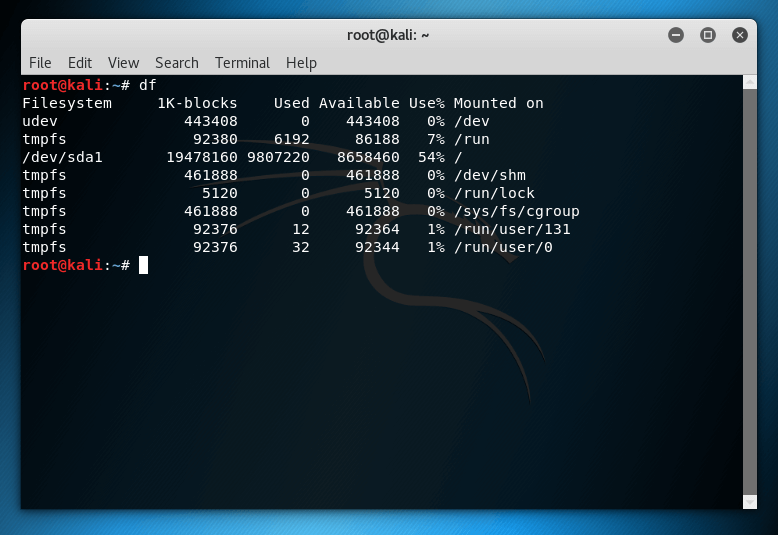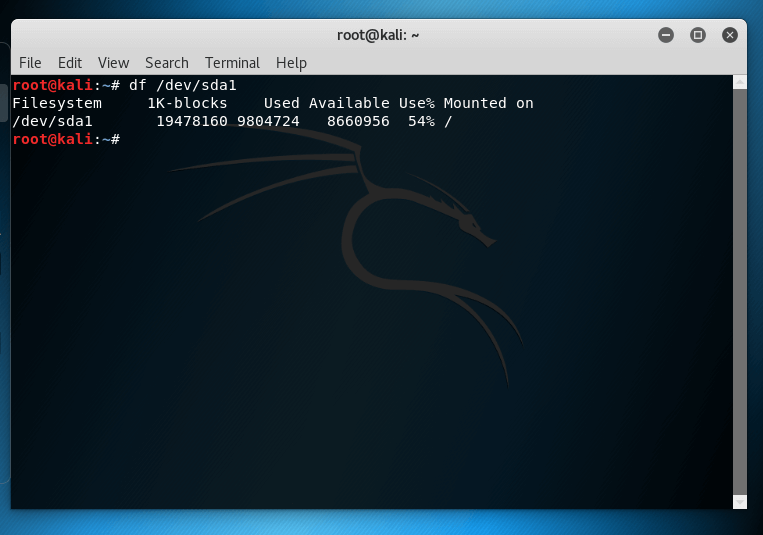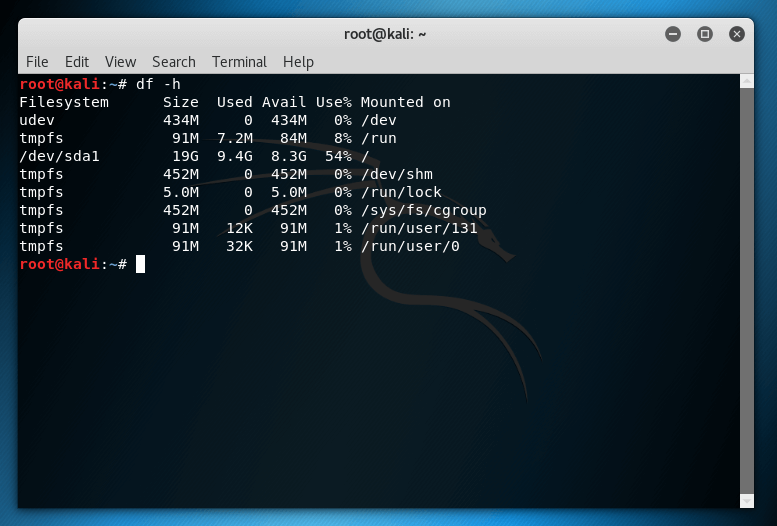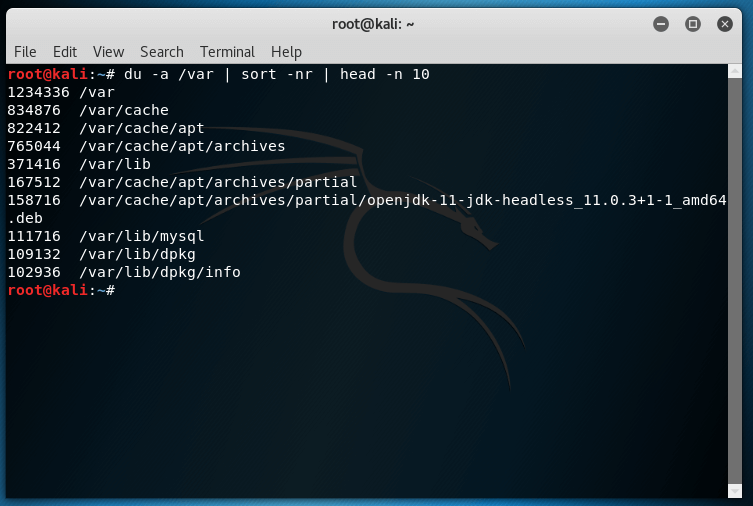Upravljanje prostorom na disku jedna je od glavnih briga korisnika računala, bez obzira na platformu koju koriste. Pogotovo ako ste administrator sustava, vaš je posao paziti na zdravlje offline i online sustava. Budući da bi malo prostora na disku moglo ometati ažuriranje na Linuxu , što bi moglo dovesti do drugih kritičnih pogrešaka.
Stoga, da biste znali prostor na disku i količinu prostora koji koriste određene datoteke, morate biti upoznati s naredbama df i du.
U ovom ćemo postu raspravljati o tome kako koristiti naredbe df i du za provjeru i upravljanje prostorom na disku na Linuxu.
DF (Disk datotečni sustav) naredba
Pokreni terminal. Upišite df i pritisnite Enter. Dobit ćete rezultate kao što je prikazano na slici ispod:
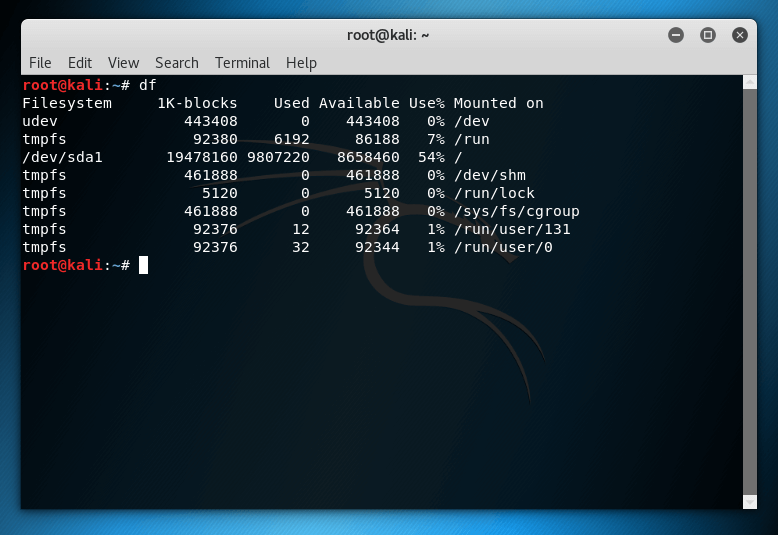
Prikazuje popis diskova povezanih sa sustavom. Lociranje diska za koji želite provjeriti prostor na disku može biti problematično. Stoga možete koristiti naredbu – df /dev/sda1 za provjeru prostora na disku određenog diska.
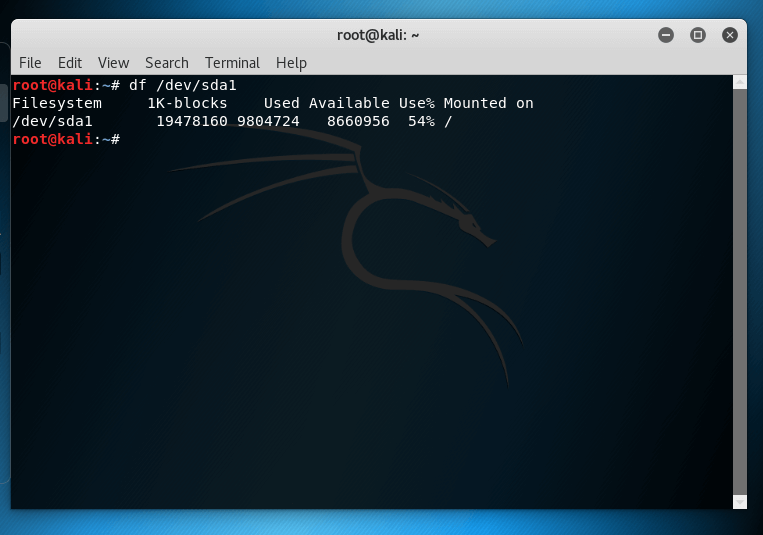
Ako ne možete razumjeti što se prikazuje i upišite df -h
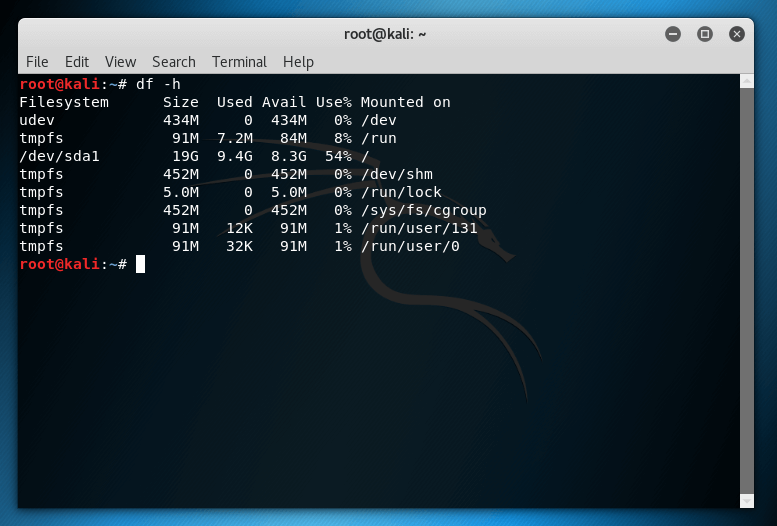
Ako želite istaknuti stvari kao što su ukupan broj blokova, dostupni blokovi ili postotak iskorištenog prostora, upotrijebite oznaku –output.
- veličina – ukupan broj blokova
- avail – ukupan broj dostupnih blokova
- pcent – postotak iskorištenog prostora
- cilj – točka postavljanja uređaja
- izvor – izvor točke postavljanja uređaja
- iskorišteno – ukupan broj korištenih blokova
df –izlaz=pcent ili df –izlaz=veličina
Naredba Du (Korištenje diska).
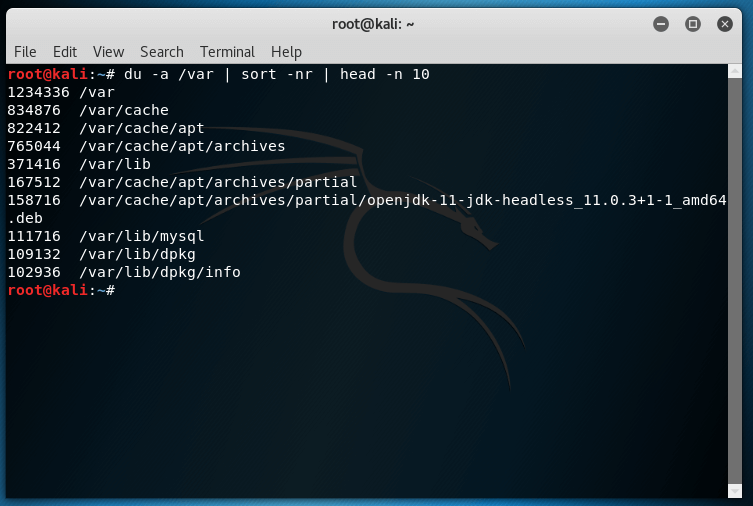
Sada kada znate kako provjeriti prostor na disku, morate znati kako upravljati prostorom na disku u Linuxu. Ako ste saznali da je disk praktički pun, tada da biste riješili problem, trebate upotrijebiti naredbu du za dobivanje problematičnih datoteka. To može biti bilo što, od java datoteka grešaka do predmemorije. Dakle, za brisanje ovih datoteka možete koristiti du.
Napomena: Ako ste izbrisali nešto što niste htjeli, možete upisati du da biste dobili sve datoteke. Ovaj proces može potrajati puno vremena.
Također pročitajte: -
7 najboljih softvera za kloniranje otvorenog koda za Linux 7 najboljih softvera za kloniranje diskova otvorenog koda za Linux. Ovdje vam donosimo popis Linux disk imaging...
Bonus savjeti:
Naredbu DU možete koristiti i na ove načine:
Ako želite dobiti informacije vezane uz korištenje diska po datotekama i mapama na radnoj površini, upišite:
du /home/user/Desktop/
U slučaju da želite dobiti gornje informacije u čitljivom formatu, upišite:
du -h /home/user/Desktop/
Da biste saznali ukupnu veličinu mape na radnoj površini, možete koristiti
du -sh/home/user/Desktop/
Također možete sortirati datoteke i mape prema datumu zadnje izmjene za tu vrstu:
du -h –vrijeme /početna/korisnik/Desktop/
Ako želite isključiti određenu vrstu datoteka i mapa tijekom preuzimanja datoteka, upišite:
du -h /home/user/Desktop/ –exclude=”*.txt” | sortiraj -rn –
Korištenje txt-a isključit će ove vrste datoteka.
Možete sortirati datoteke i mape silaznim redoslijedom, od najveće do najmanje datoteke pomoću ove naredbe:
du -h /home/user/Desktop/ | sortirati -rn.
Također pročitajte: -
7 najboljih metoda za osiguranje Linux stolnih računala Pitate se trebate li osigurati Linux operativni sustav? Linux, kao jedan od najsigurnijih operativnih sustava, još uvijek je...
Dakle, to je to! Ovo su osnovne upotrebe naredbi df i du koje vam mogu pomoći provjeriti i upravljati prostorom na disku na vašem Linux računalu. To će spriječiti da vaš uređaj bude pretrpan.
Svidio vam se članak? Molimo podijelite misli u odjeljku za komentare u nastavku.